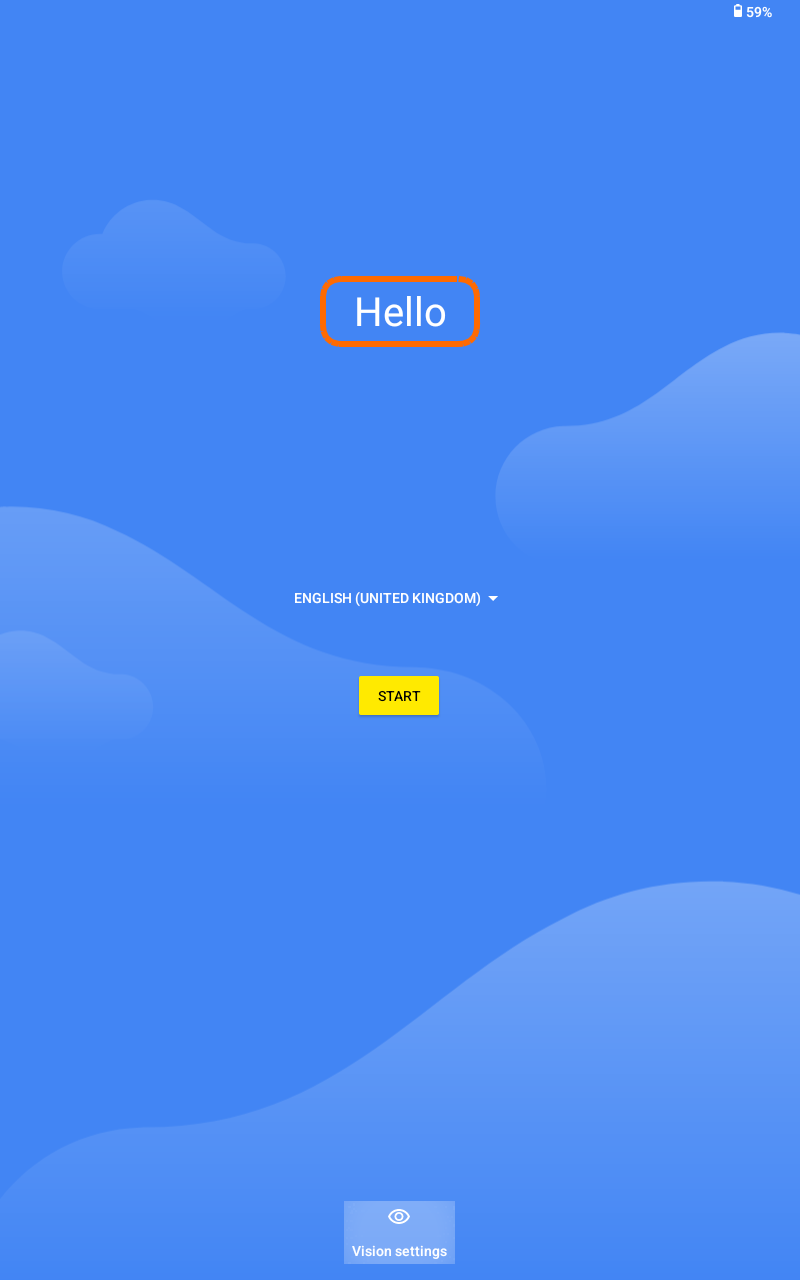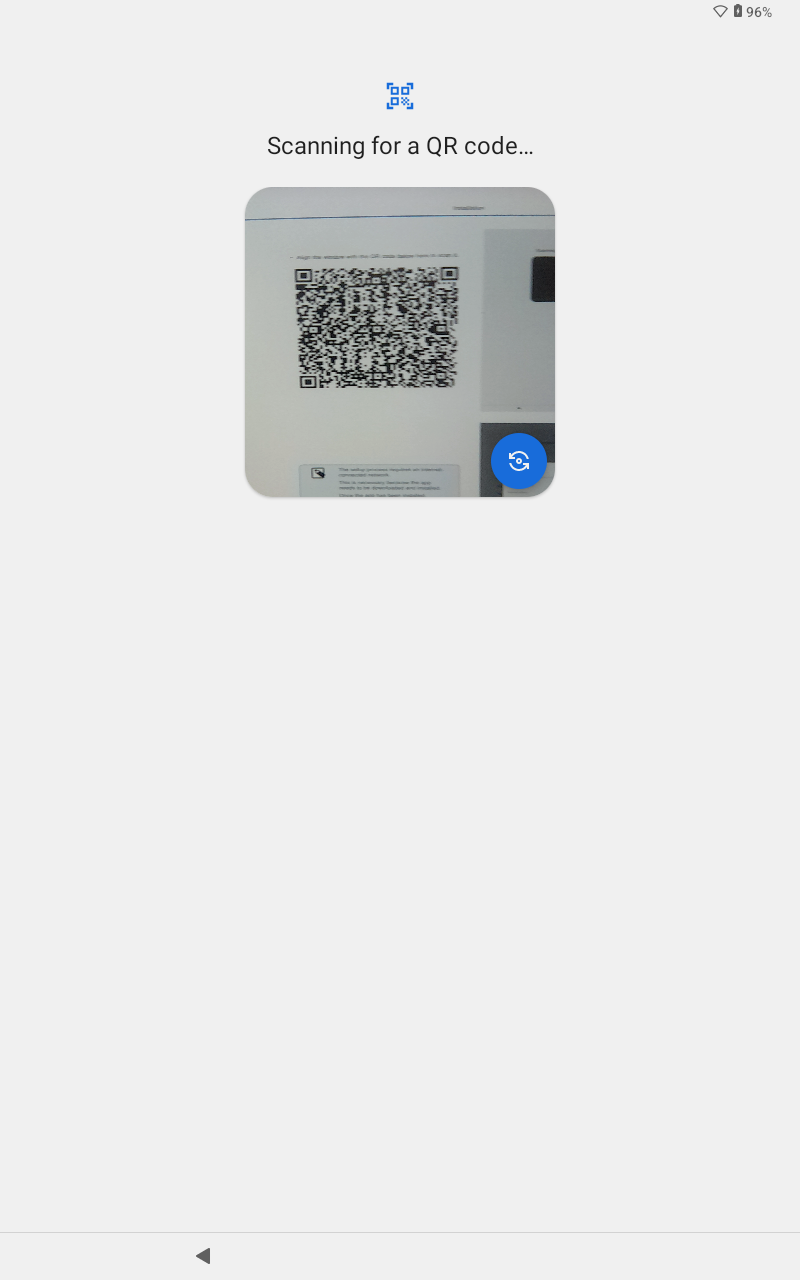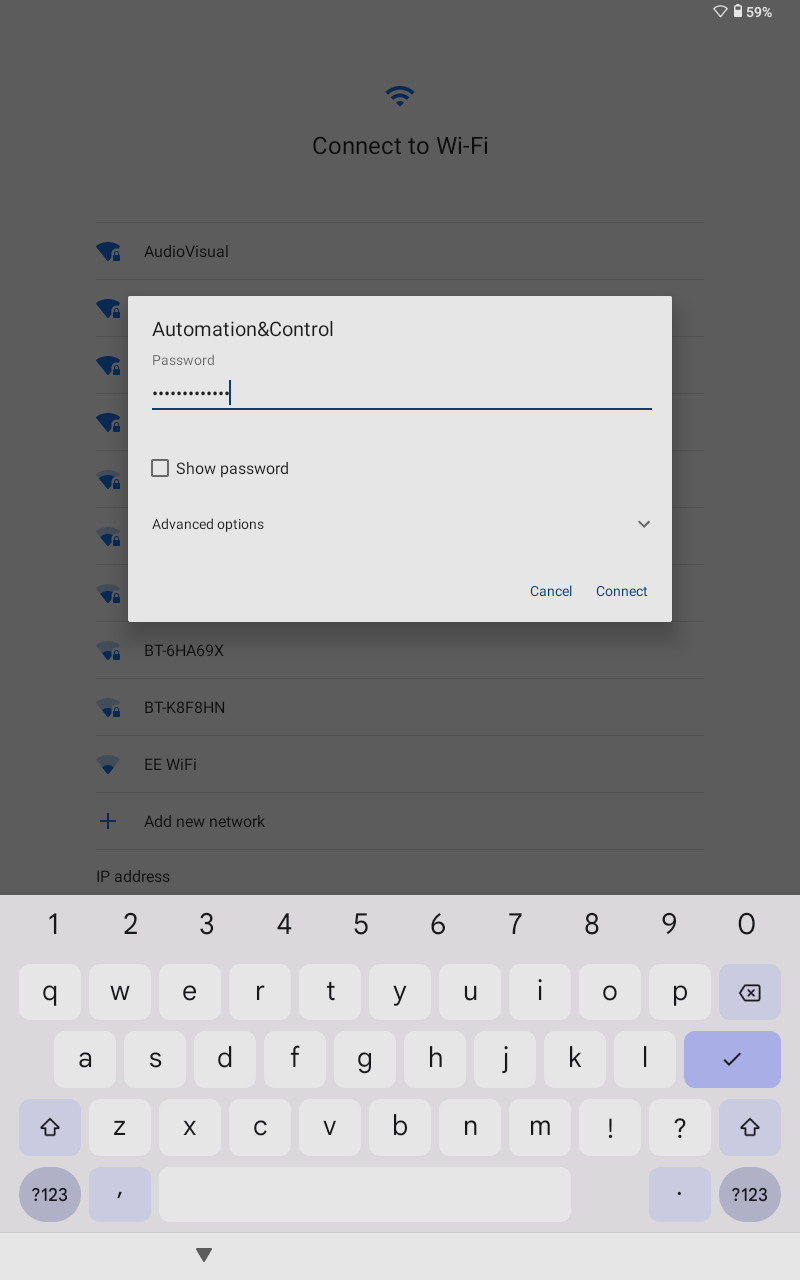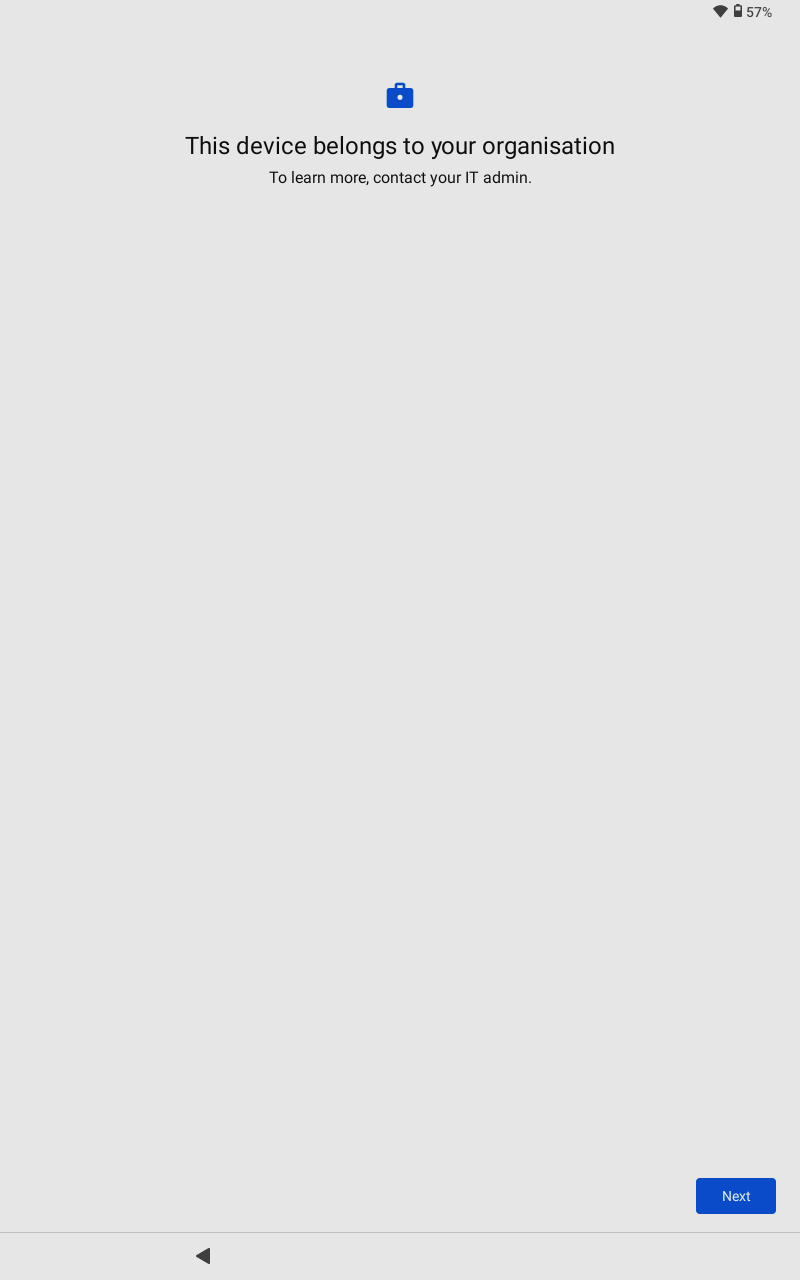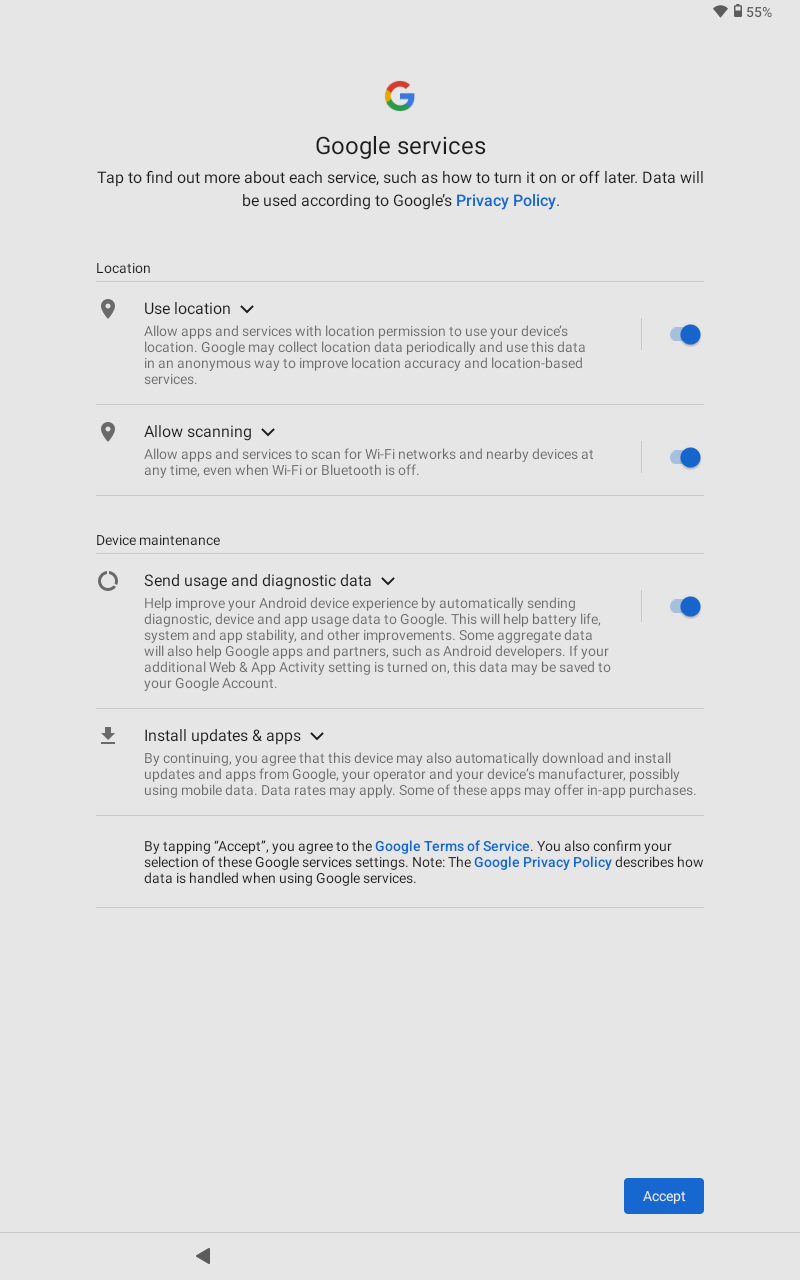2. Installation
Attention
Sachez que ce processus entraînera la perte de toutes les données présentes sur l’appareil Android.
Note
Le système d’exploitation Android est personnalisé par le fabricant de l’appareil. Les étapes décrites dans ce manuel peuvent être légèrement différentes de celles de votre appareil.
Avant de commencer, assurez-vous que vous remplissez les conditions suivantes :
Appareil Android : La version Android minimale prise en charge est Android 8.
Code QR : Vous trouverez le code QR Victron sur la page suivante. Préparez-le afin de pouvoir le scanner si nécessaire pendant le processus.
Venus OS : Le micrologiciel de votre dispositif GX doit être la version 3.50 ou une version ultérieure.
Réinitialisation d’usine de l’appareil Android : Vérifiez que l’appareil Android a été réinitialisé aux paramètres d’usine. Si vous utilisez un appareil neuf, il devrait déjà être réinitialisé.
Si vous utilisez un appareil Android d’occasion, veuillez vous reporter à la documentation du fabricant pour obtenir des instructions spécifiques sur la manière de réinitialiser les paramètres d’usine.
Allumez l’appareil à l’aide de son bouton d’alimentation. L’appareil devrait redémarrer automatiquement si vous venez de réinitialiser les paramètres d’usine.
Un écran d’accueil devrait s’afficher.
|
|
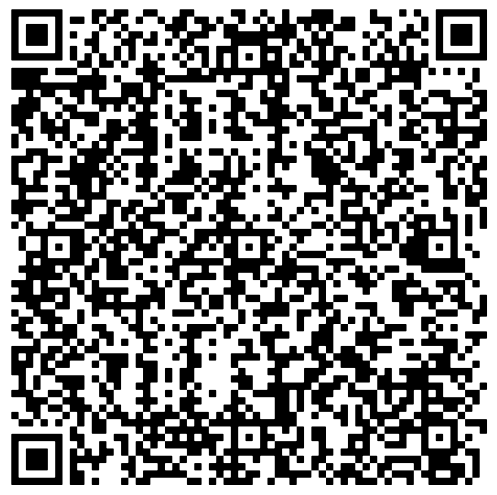 |
|
NoteLe processus de configuration nécessite une connexion Internet. Cela est requis pour permettre le téléchargement et l’installation de l’application. Une fois l’application installée, vous n’aurez plus besoin d’une connexion Internet. Après avoir scanné le code QR, votre appareil Android devrait afficher une liste des réseaux WiFi à proximité.
|
|
NoteLa méthode de configuration que nous utilisons est la plus courante dans les environnements d’entreprise. Elle est connue sous le nom de MDM (Mobile Device Management).
Une fois que vous avez accepté les conditions générales, l’appareil commencera à installer l’application. L’appareil vérifiera également si des mises à jour sont disponibles pendant le processus d’installation. |
|
Certains appareils peuvent vous demander de sélectionner l’emplacement et les autorisations de recherche de réseaux WiFi. Ces paramètres sont facultatifs, mais vous pouvez les laisser activés pour améliorer votre connexion WiFi et faciliter la recherche des dispositifs GX sur votre réseau.
L’installation de l’application sera terminée. |
|